怎么把电脑桌面操作录制成为一个视频文件 把电脑桌面操作录制成为一个视频文件的方法
时间:2017-07-04 来源:互联网 浏览量:
今天给大家带来怎么把电脑桌面操作录制成为一个视频文件,把电脑桌面操作录制成为一个视频文件的方法,让您轻松解决问题。
在使用电脑工作或者教学中经常会用到 把电脑的操作过程录制成为一个视频文件,这样在教学或者培训员工 就会更加简明扼要,轻松学习。具体方法如下:
1下载-安装windows media encoder 9;
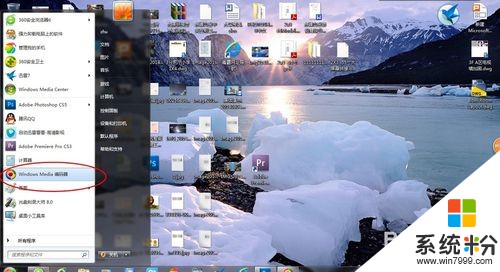 2
2打开软件会弹出“新建会话”对话框,在这里选择"捕获屏幕";
 3
3点击“下一步”在屏幕捕获会话选择“整个屏幕”;
 4
4下一步 输出文件设置,在这个设置输出文件名称和路径;
 5
5下一步 设置视频文件的大小和质量,选择“高”;
 6
6下一步 设置显示信息 :标题 作者 版权 分级等;或者直接点击完成开始编码。
 7
7编码完成后打开软件的主界面,点击“停止”;屏幕会弹出“编码结果”对话框,在这里选择“播放输出文件”会弹出视频播放器 播放我们捕获录制的桌面内容。
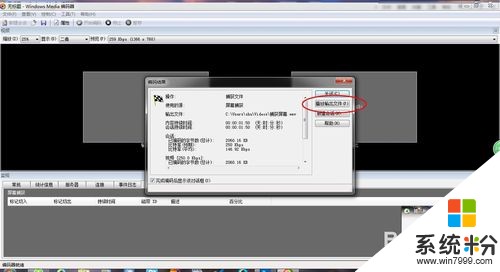

以上就是怎么把电脑桌面操作录制成为一个视频文件,把电脑桌面操作录制成为一个视频文件的方法教程,希望本文中能帮您解决问题。
我要分享:
相关教程
- ·怎么录制电脑屏幕视频、操作视频、软件视频 录制电脑屏幕视频、操作视频、软件视频的方法
- ·怎么录制桌面高清视频 录制桌面高清视频 如何录制电脑桌面视频的时候
- ·手机怎么把视频做成gif 如何把视频来制作成为动态的jif的图片
- ·将多个视频合并一个文件的方法 用什么方法可以让电脑中两个视频成为一个视频呢
- ·如何把多个文件压缩成一个文件? 把多个文件压缩成一个文件的方法
- ·怎么使用抠抠视频秀录制视频画面为gif动态图。 使用抠抠视频秀录制视频画面为gif动态图的方法。
- ·设置颜色变黑了怎么调回来 电脑屏幕颜色变深了怎么还原
- ·笔记本可以装网卡吗 笔记本电脑无线网卡安装注意事项
- ·笔记本电脑怎么连wifi网络 笔记本电脑如何连接无线网络
- ·微信通话无声音 微信电话没有声音对方听不见
电脑软件热门教程
- 1 笔记本电脑怎么选配置|笔记本电脑选择配置的方法
- 2 为什么ipad所有软件总是闪退 苹果Ipad应用闪退怎么办
- 3 电脑启动不起来显示英文怎么办 电脑开机后进不了系统显示英文界面怎么办
- 4ipad音量键进水失灵了怎么解决 ipad音量键坏了解决办法有哪些
- 5电脑店U盘启动盘制作工具
- 6hdmi电脑连电视没有反应 笔记本电脑通过HDMI连接电视无显示的解决方法
- 7电脑显示器不满屏该如何解决 电脑显示器不满屏解决的方法有哪些
- 8怎么看自己电脑系统是否正版|电脑系统判断是否正版的方法
- 9怎样查看电脑的开关机记录 查看电脑的开关机记录的方法有哪些
- 10如何解决升级完win10系统后开机速度慢的问题
